Spis treści
Steg för att flytta partition i Windows 11/10:

- 1. Starta EaseUS Partition Master och välj en partition med ledigt utrymme.
- 2. Använd Ändra storlek/Flytta för att dra partitionshandtaget för att minska dess storlek.
- 3. Högerklicka på målpartitionen och välj Ändra storlek/flytta.
- 4. Dra dess handtag för att slå samman oallokerat utrymme till den här partitionen.
- 5. Klicka på OK för att bekräfta och exekvera åtgärden.
- Mer information >>
Varför behöver du flytta partition i Windows 11/10
Hej killar, vet ni hur man flyttar partition Windows 11/10? Varför? Enligt vissa datoranvändares feedback kan det ibland vara riktigt irriterande när vi inte har något sätt att flytta partitionen i Windows 11/10. Men varför behöver vi flytta en partition?
Att till fullo utnyttja datorutrymmet när du hanterar partitioner. När dina datorpartitioner tar slut, kommer datorns körhastighet att sakta ner och systemet varnar dig med ett meddelande om " lågt diskutrymme ". För att lösa ett sådant problem är den grundläggande lösningen att utöka partitionen eller öka partitionsutrymmet. Andra partitionshanteringsuppgifter, inklusive sammanfoga, kombinera eller öka partitionsstorleken, behöver alla tillräckligt med oallokerat utrymme. När det inte finns tillräckligt med oallokerat utrymme precis bakom den partition som ska hanteras, är det precis vad du ska göra för att flytta en partition som inte är allokerad ännu.
Hur man flyttar partition i Windows 11/10
Hur flyttar man sedan partitionen enkelt i Windows 11/10? Jag vill flytta min partition E som är tom nu bakom partition D för att förstora D-enheten som håller på att ta slut nu. Så hur kan jag slutföra det här jobbet?
Eftersom Diskhantering inte stöder storleksändring eller flytta partition, omfördelning av diskutrymme, måste användare ta bort partition istället för att flytta partition. Finns det ett verktyg som direkt kan flytta partitioner för att omfördela diskutrymme?
Säker! Ett professionellt partitionsverktyg , som erbjuds av EaseUS-programvaran, som heter EaseUS Partition Master kan hjälpa. Det här verktyget syftar till att producera professionella lösningar för att hantera partitioner under olika Windows OS inklusive Windows 11/10.
Flytta partitionsutrymme till Extend Drive i Windows 11/10
Steg 1. Leta upp målpartitionen.
För att börja utöka partitionen bör du först hitta målpartitionen och välja "Ändra storlek/flytta".
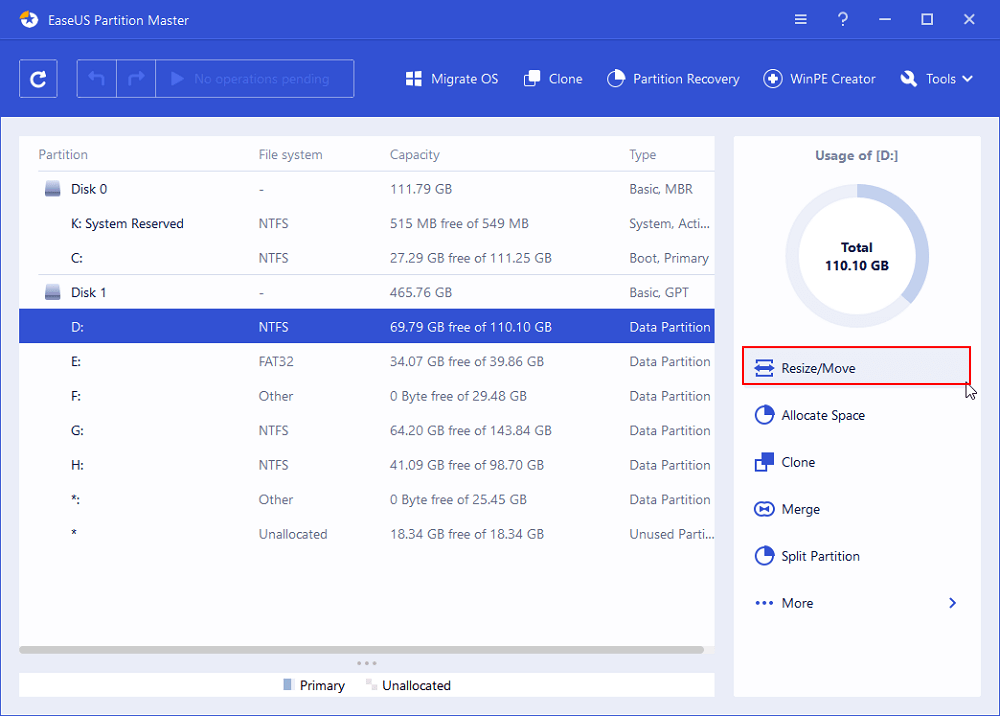
Steg 2. Utöka målpartitionen.
Dra partitionspanelen åt höger eller vänster för att lägga till oallokerat utrymme i din nuvarande partition och klicka på "OK" för att bekräfta.

Extra alternativ: Få utrymme från en annan enhet
Om det inte finns tillräckligt med oallokerat utrymme på din disk högerklickar du på en stor partition med tillräckligt med ledigt utrymme och väljer "Tilldela utrymme".
Välj sedan målpartitionen som du vill utöka vid allokera utrymme till kolumnen.
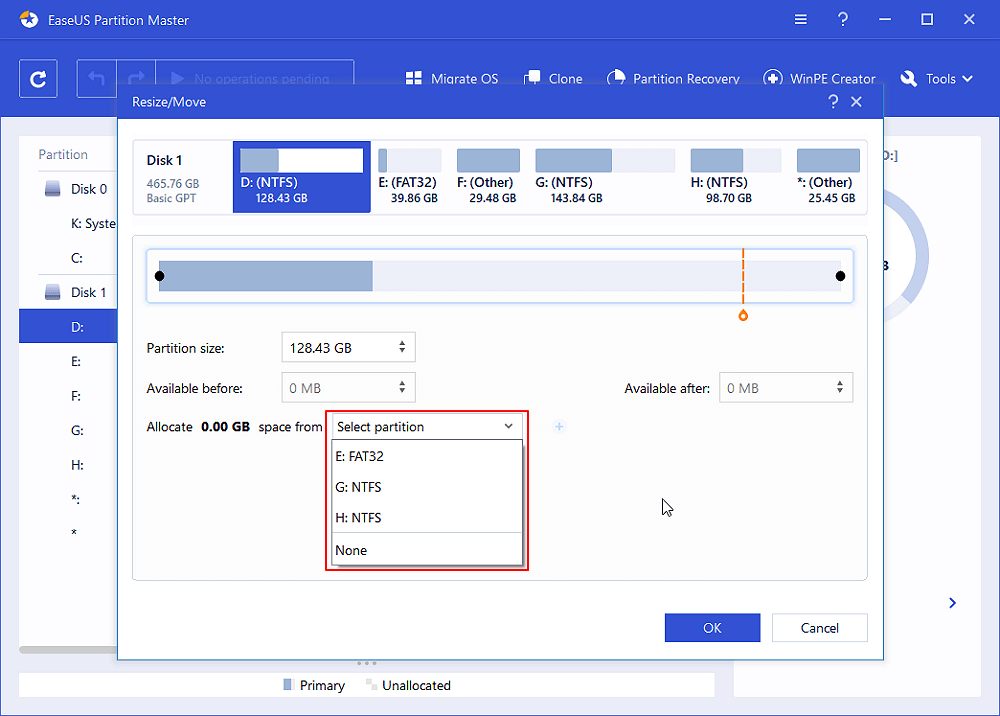
Steg 3. Utför operationer för att utöka partitionen.
Dra prickarna på målpartitionen till det oallokerade utrymmet och klicka på "OK".
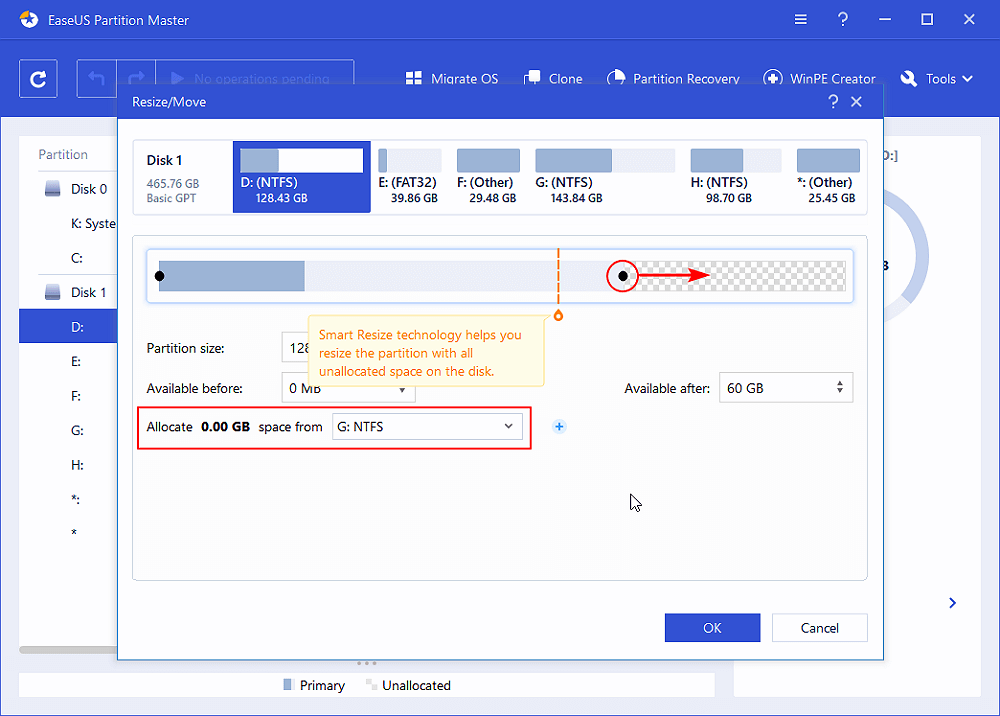
Klicka sedan på knappen "Execute Operation" och klicka på "Apply" för att behålla alla ändringar.
Ser? Att flytta partitionen i Windows 11/10 är så enkelt. Du kan också använda EaseUS Partition Master för att hjälpa dig att lösa fler partitionsproblem.
#3. Videohandledning: Ändra storlek och flytta partition i Windows 11/10
Powiązane artykuły
-
Hur klonar jag SSD till extern hårddisk i Windows 11/10/8? 2 tillgängliga sätt
![author icon]() Joël/2024/12/22
Joël/2024/12/22
-
Diskpart har stött på ett fel Åtkomst nekas | Hur man fixar
![author icon]() Joël/2024/10/23
Joël/2024/10/23
-
Missa inte Bästa FAT32-formateraren: Hur man väljer ett gratis FAT32-formateringsverktyg
![author icon]() Joël/2024/09/11
Joël/2024/09/11
-
3DS SD-kortformat | Hur man formaterar 3Ds SD-kort🔥
![author icon]() Joël/2024/12/22
Joël/2024/12/22
